 Backup Phoenix
Backup PhoenixPrimeiro passo é ter a conta no Google Drive (clique aqui) para criar através do site.
Lembrando, se já existir uma conta, não há necessidade de fazer outra.
Informe seus dados e clique na opção próxima:
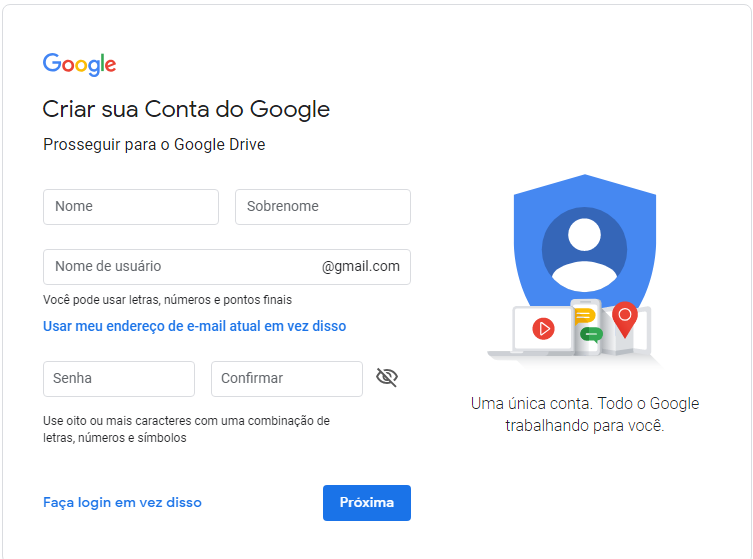
Complete os demais campos e clique em próxima novamente:
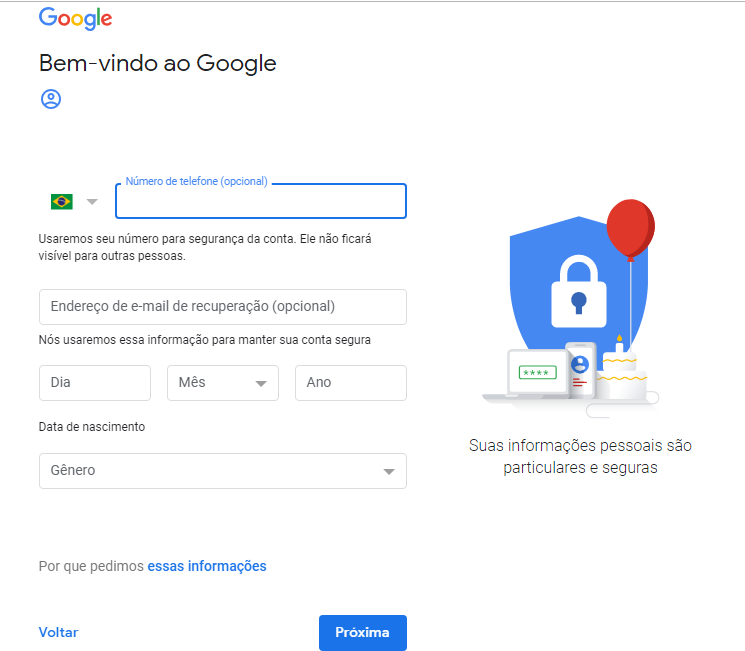
Leia os termos e clique concordo para finalizar:
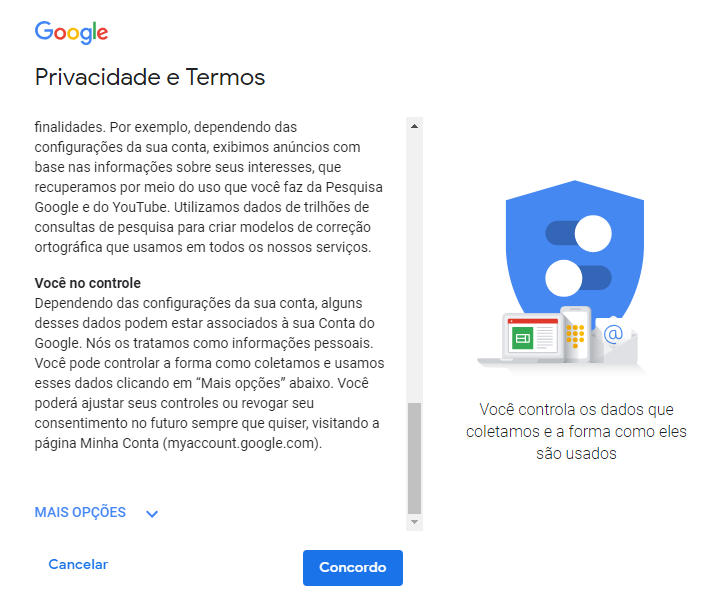
Todos os demais sistemas da linha Phoenix tem que ser encerrados.
Agora seguimos com as configuraçãoes dentro do Programa Backup Phoenix.
Tipo de Ação: Selecione a opção Backup;
Local de origem dos Dados: Neste local, deve ser configurado o mesmo diretório em que os sistemas foram instalados.
Local onde o arquivo será gravado: Clique no botão selecionar para escolher a opção de pastal local + disco virtual, para salvar seu Backup local e diretamente no Google Drive:

Selecione a conta do Google Drive que foi vinculada em Contas de Disco Virtuais (clique aqui) para saber como vincular.
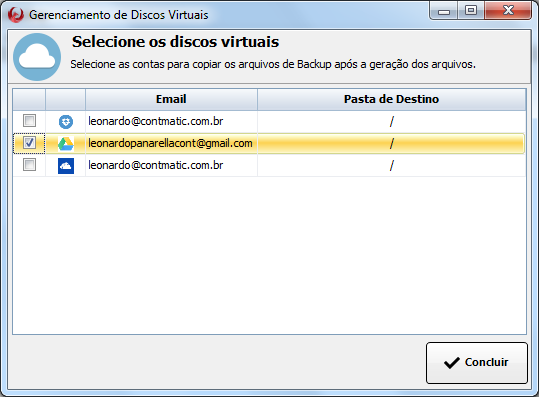
Após, selecione a pasta local para também salvar seu Backup local:
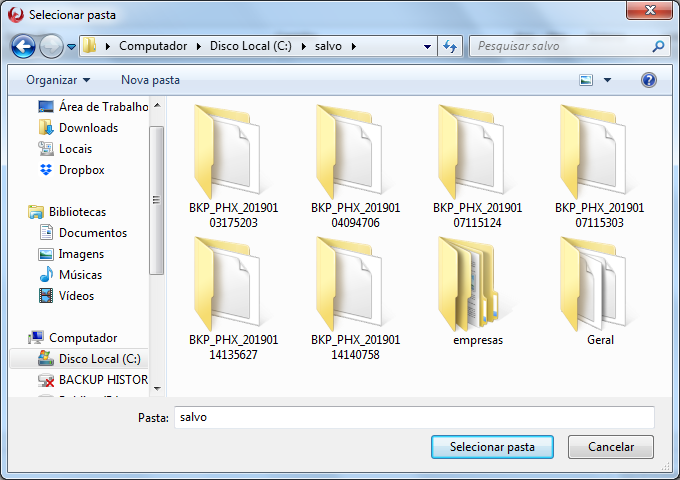
Ative as opções conforme abaixo:
Sistemas Phoenix: Selecione o sistema de sua preferência, ou marque todos;
Tipo de Cópia: Geral (Gravará todos os Cadastros da Base de dados), Empresas (Gravará toda a movimentação) e SCAN (Arquivos relacionado as gerações do e-Social, EFD-Reinf, relatórios gerados pelos sistemas da Contmatic para o Contador Online);
Empresas: Selecione uma empresa específica ou marque todas;
Ano Base: Selecione um ano específico ou marque todas;
SCAN: Selecione para salvar todos os aquivos;
Depois de selecionar as opções, clique em atualizar lista:
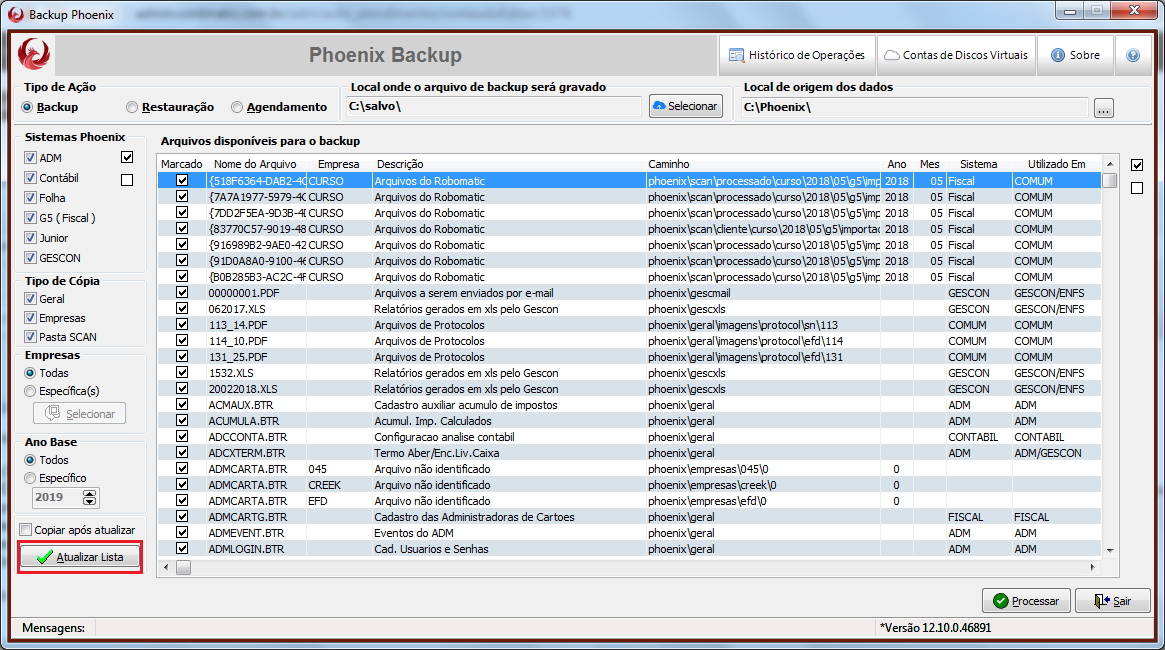
Após carregar todos arquvios, clique em processar:
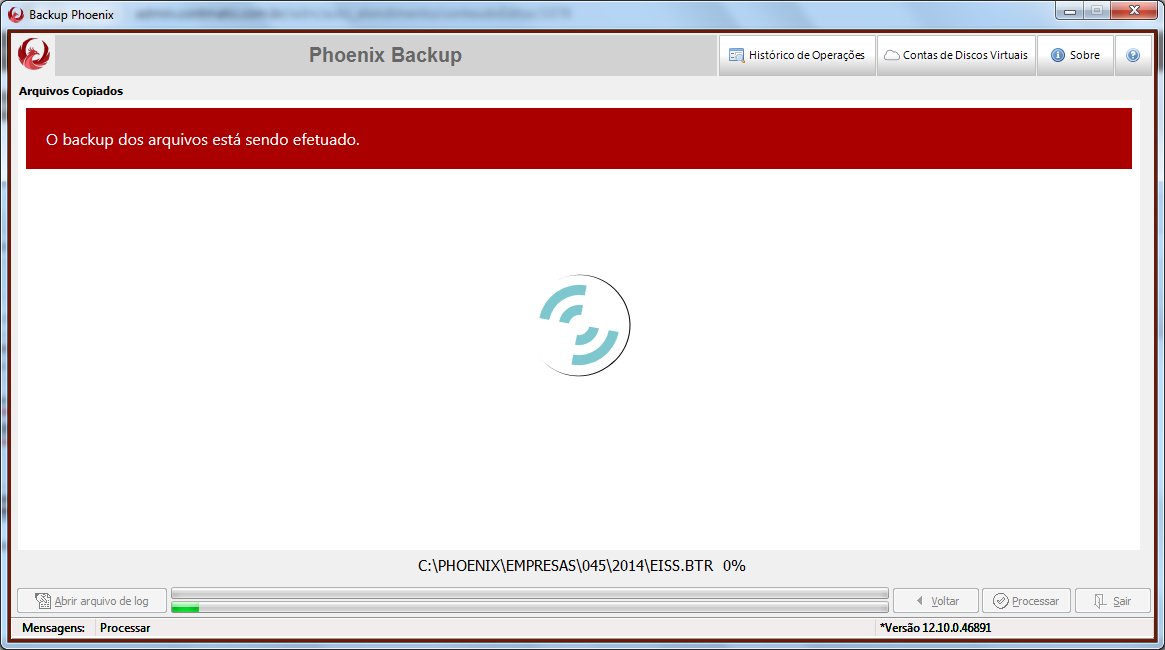
Após carregar os arquivos, abrirá a janela de upload para concluir o envio para a conta do Google Drive:
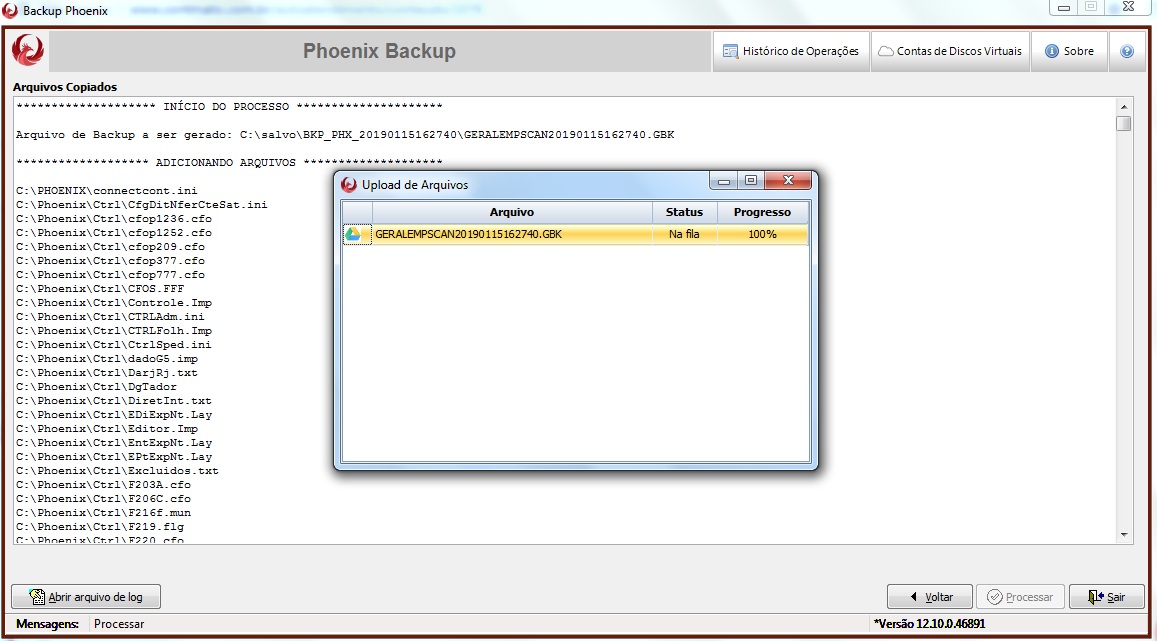
Pronto! Dessa forma seu backup foi salvo em pasta local:
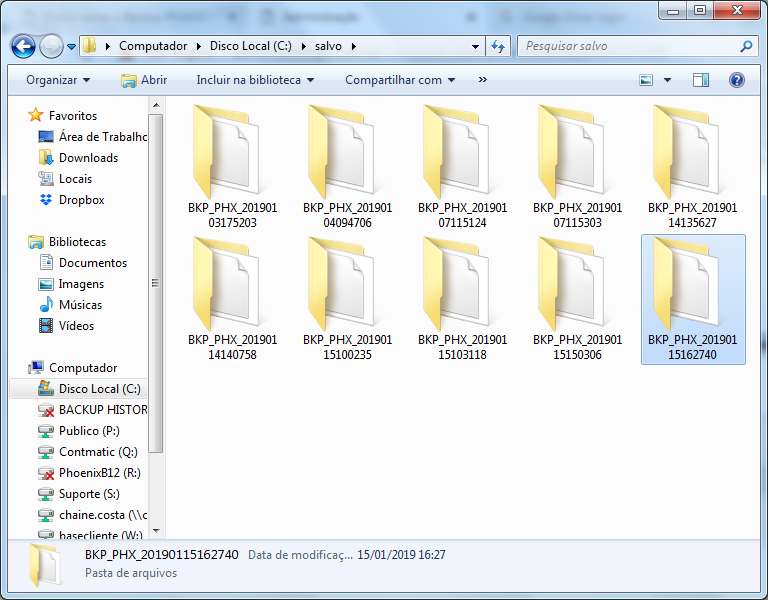
E também no Google Drive, basta acessar sua conta e verificar:
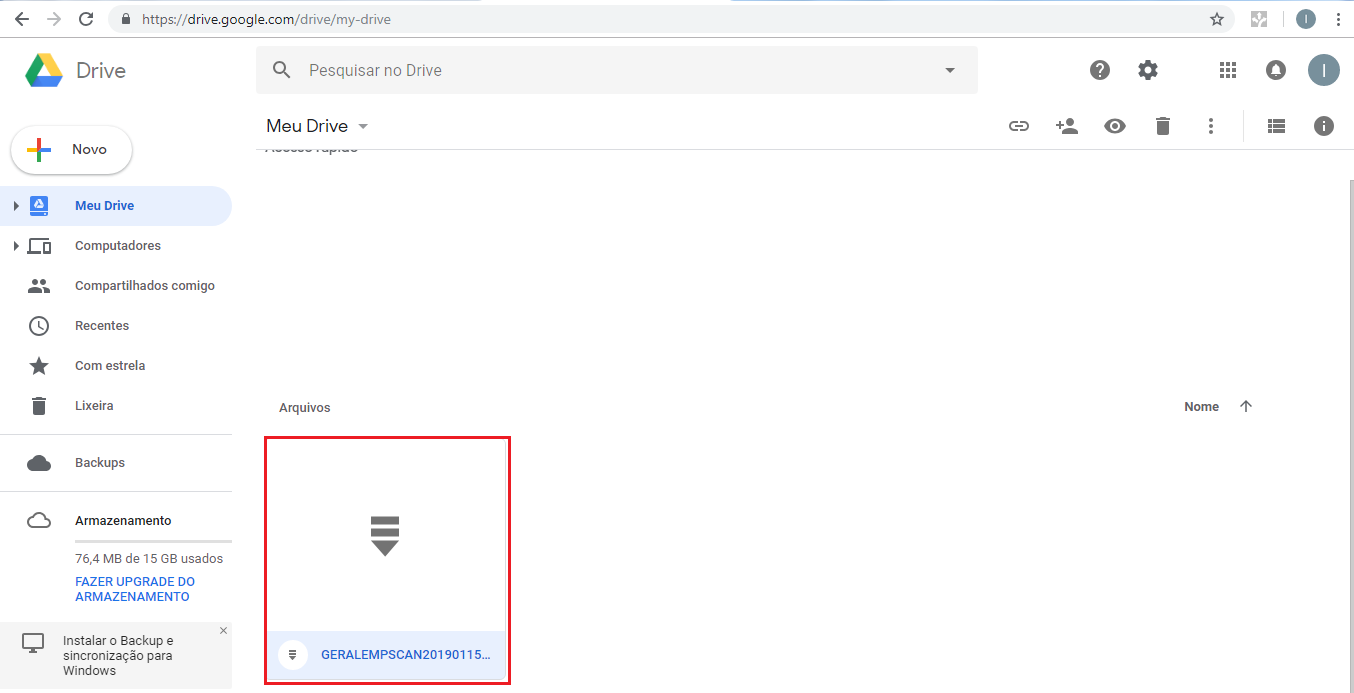
Esse artigo foi útil?